Mit über 2 Milliarden Nutzern weltweit verfügt WhatsApp über eine riesige Community. Viele installieren die Anwendung direkt nach dem Kauf eines neuen Smartphones, da sie eine benutzerfreundliche Oberfläche und nahtlose Messaging-, Sprach- und Videoanruffunktionen bietet. Trotz des unkomplizierten Designs und der Zuverlässigkeit können Benutzer gelegentlich auf verschiedene Probleme mit der App stoßen.
Ein häufiges Problem, mit dem Benutzer konfrontiert werden, ist die Benachrichtigung „WhatsApp reagiert nicht“ oder „WhatsApp ist abgestürzt“, was entweder auf appbezogene Störungen oder Probleme mit Ihrem Gerät zurückzuführen sein kann. Hier beschreiben wir mehrere Strategien zur Fehlerbehebung, um den Fehler „WhatsApp reagiert nicht“ auf Android-Geräten zu beheben.
Methoden zur Behebung des WhatsApp-Fehlers „Reagiert nicht“ auf Android
Nachfolgend finden Sie sowohl grundlegende als auch fortgeschrittene Techniken zum Beheben des Fehlers „WhatsApp reagiert nicht“ auf Android-Geräten. Beginnen Sie mit den grundlegenden Methoden und fahren Sie mit den fortgeschritteneren Optionen fort, wenn das Problem weiterhin besteht. Sehen wir uns diese Lösungen an.
#1: WhatsApp zwangsweise stoppen
Diese Aktion löscht alle aktiven Prozesse von WhatsApp und gibt so an die App gebundene Ressourcen frei. Nach dem erneuten Öffnen sollte eine neue Instanz von WhatsApp gestartet werden, wodurch das Reaktionsproblem möglicherweise behoben wird.
- Drücken Sie lange auf das WhatsApp-Symbol und wählen Sie „App-Info“ .

- Tippen Sie auf „Stopp erzwingen“ .

#2: WhatsApp-Cache-Daten löschen
Cache-Dateien können jedoch durch wiederholtes Überschreiben oder böswillige Eingriffe beschädigt werden. Das Löschen dieser Caches ist ein schneller Vorgang und kann viele softwarebezogene Probleme lösen. So geht’s:
- Drücken Sie zunächst lange auf das WhatsApp- Symbol auf Ihrem Startbildschirm oder in der App-Schublade und wählen Sie „App-Info“.
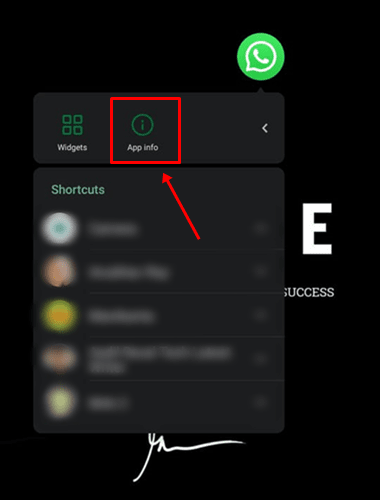
- Navigieren Sie als Nächstes zu „Speicher und Cache“.
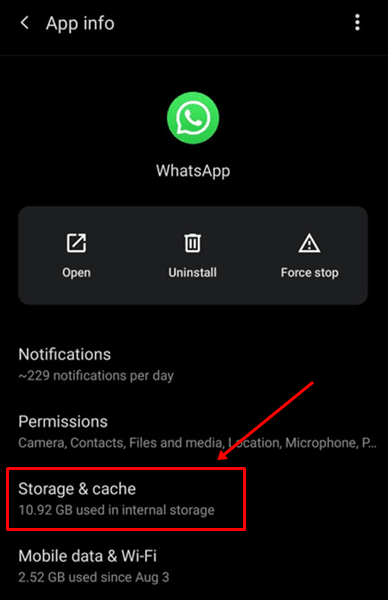
- Wählen Sie „Cache leeren“, um ihn zu entfernen. Sie können den Abschnitt „Cache“ unter „Benutzter Speicherplatz“ überprüfen , um sicherzustellen, dass er geleert wurde.
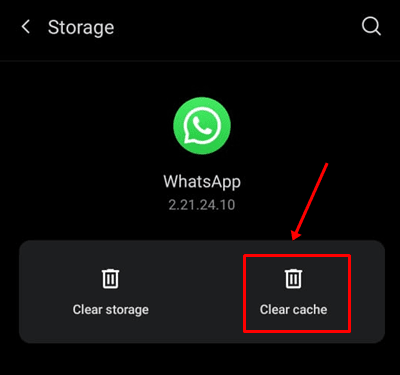
- Wenn die App häufig nicht reagiert, können Sie auch auf „Speicher leeren“ tippen.
#3: Starten Sie Ihr Gerät neu
- Halten Sie die Einschalttaste auf Ihrem Android-Gerät gedrückt und wählen Sie „Ausschalten“.

- Warten Sie einen Moment und drücken Sie dann erneut lange auf die Einschalttaste, um es wieder einzuschalten.
- Alternativ können Sie die Einschalttaste gedrückt halten und „Neustart/Neustart“ wählen .
#4: Aktualisieren Sie Ihre WhatsApp-Anwendung
- Öffnen Sie den Google Play Store auf Ihrem Gerät.
- Suchen Sie nach WhatsApp und klicken Sie daneben auf die Schaltfläche „Aktualisieren“ .
- Alternativ können Sie im Play Store zum Bereich „Apps und Geräte verwalten“ gehen und dort nach WhatsApp suchen.
- Überprüfen Sie unter „Verfügbare Updates“, ob ein Update für WhatsApp verfügbar ist . Wenn Sie es sehen, tippen Sie zum Aktualisieren darauf.

- Wenn kein Update verfügbar ist, können Sie entweder auf die nächste Version warten oder mit der folgenden Methode fortfahren.
#5: WhatsApp deinstallieren und neu installieren
- Drücken Sie lange auf das WhatsApp- Symbol und wählen Sie „App-Info“.
- Klicken Sie auf die Option „Deinstallieren“ und lassen Sie die Deinstallation laufen.

- Navigieren Sie anschließend zum Google Play Store und suchen Sie nach „WhatsApp“.
- Klicken Sie auf „Herunterladen/Installieren“, um den Download und die Installation zu starten.
- Richten Sie Ihr WhatsApp ein, sobald die Installation abgeschlossen ist, und prüfen Sie, ob das Problem behoben wurde.
#6: Überprüfen Sie, ob bei WhatsApp Ausfälle auftreten
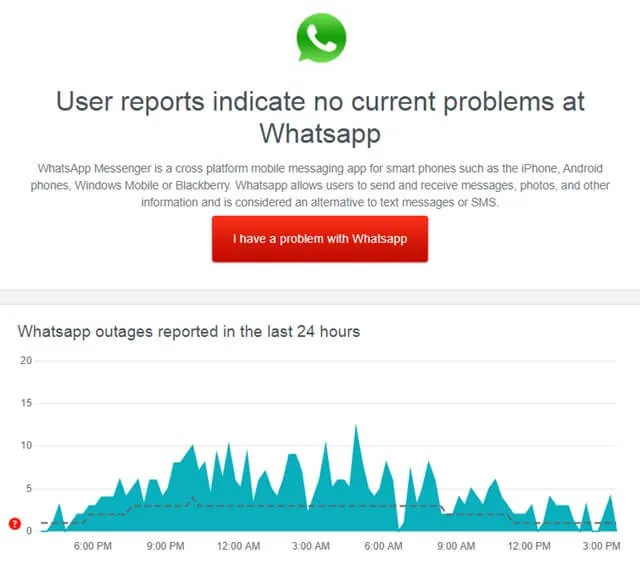
Wenn Serverprobleme vorliegen, können Sie sicher sein, dass es nur eine Frage der Zeit ist, bis alles wieder normal ist.
Fazit der Redaktion
Viele der hier besprochenen Lösungen sind für iOS-Benutzer anwendbar, bei denen ähnliche WhatsApp-Probleme auftreten, darunter Antwortfehler oder Abstürze.
Schreibe einen Kommentar